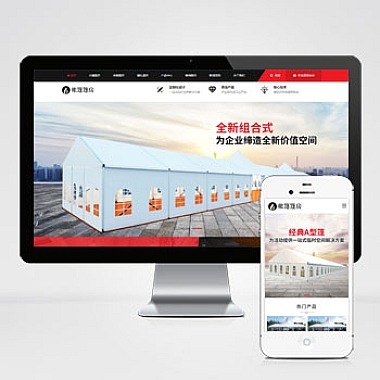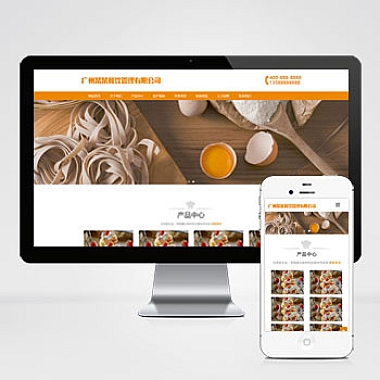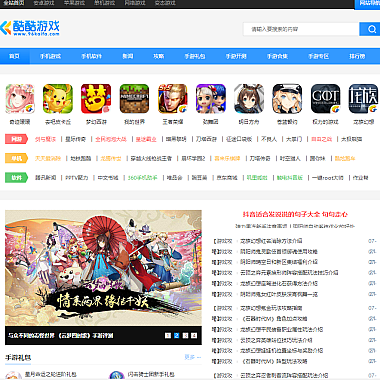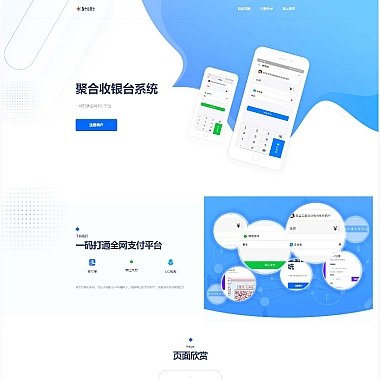nodejs安装报错2503
当在Windows系统上安装Node.js时,如果遇到错误代码“2503”,通常是因为安装程序无法正确注册某些组件或权限不足。解决方案是:以管理员身份运行安装程序,并确保系统满足Node.js的要求。如果问题仍然存在,可以尝试手动修复注册表或使用nvm(Node Version Manager)进行安装。
以下是详细解决方法:
1. 以管理员身份运行安装程序
最常见的原因是安装程序没有足够的权限来完成必要的操作。可以通过以下步骤解决:
- 右键点击Node.js的
.msi或.exe安装文件。 - 选择“以管理员身份运行”。
- 按照提示重新执行安装过程。
如果这一步解决了问题,则无需继续后续步骤。
2. 检查系统环境和权限
如果以管理员身份运行仍报错2503,可能是由于以下原因导致:
- 系统权限受限:某些安全软件可能阻止了Node.js的安装。
- 系统缺少必要依赖:例如Visual C++ Redistributable等。
解决方案:
- 确保系统已安装版本的Visual C++ Redistributable。
- 暂时禁用杀毒软件或其他安全防护工具,然后重试安装。
3. 手动修复注册表
错误2503有时与Windows注册表有关。可以通过以下步骤检查并修复:
- 打开注册表编辑器(Win + R 输入
regedit并回车)。 - 导航到以下路径:
HKEY_CLASSES_ROOTInstallerProducts
- 查找与Node.js相关的条目(如果有),确认其值是否正确。如果不确定如何操作,请备份注册表后再进行修改。
注意:修改注册表存在一定风险,请谨慎操作。
4. 使用nvm安装Node.js
如果上述方法均无效,推荐使用nvm-windows来安装Node.js。这种方法避免了直接安装可能引发的问题。
安装步骤:
- 下载并安装nvm-windows。
- 打开命令行工具,输入以下命令安装指定版本的Node.js:
bash
nvm install 18.17.1 # 替换为你需要的版本号
- 设置默认版本:
bash
nvm use 18.17.1
- 验证安装是否成功:
bash
node -v
npm -v
5. 其他可能的原因及解决思路
- 磁盘空间不足:确保C盘有足够的可用空间。
- 损坏的安装文件:重新下载Node.js安装包,确保文件完整。
- 系统兼容性问题:升级操作系统到支持的版本(如Windows 10或更高版本)。
通过以上方法,大多数情况下可以解决Node.js安装报错2503的问题。如果仍有疑问,可以提供具体的错误日志,以便进一步分析和解决。